その他のメールアプリからのご利用
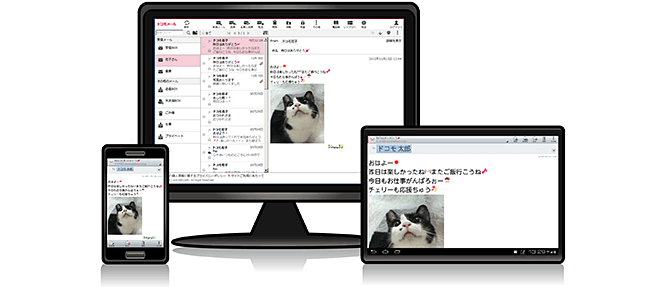
ドコモメールでは普段お使いのドコモメールアドレス(@docomo.ne.jp)をIMAP※1に対応したお気に入りのメールアプリやタブレットなどの別の端末、パソコンのメールソフトでもご利用になれます。
パソコンやタブレットの大きな画面での表示やキーボード、マウスで操作によって、より快適にドコモメールをご利用になれます。また、同一のメールアドレス(@docomo.ne.jp)を複数の端末でも使用することができます。
事前設定(dアカウントの発行と利用設定の有効化)
ドコモメールサービスを、ドコモメールアプリ以外の環境でご利用いただく場合、dアカウント利用設定を行う必要があります。ご利用にあたっての手順は下記のとおりです。
iPhone、iPadに搭載されている標準メールソフト、サードパーティーメールソフト、ドコモメール(ブラウザ版)、ドコモメール持ち運びをご利用の方は、Step1、2は完了しています。
ドコモメールオプションをご利用の方で、dアカウントをお持ちでない方は「Step1 dアカウントを発行する」から設定が必要となります。
事前設定のながれ
設定内容の詳細は、タイトルの「開く」ボタンを押下しご確認ください。
- ドコモメール持ち運びをご利用のお客さまは、設定不要となります。
-
Step1 dアカウントを発行する
開く

dアカウントをお持ちでない方は、新規にdアカウントを発行していただく必要があります。
- すでにdアカウントをお持ちの方はStep2へお進みください。
■dアカウントとは
- スマートフォン、タブレット、パソコンなどで、ドコモのサービスを利用する際に必要なお客さまIDです。
- 詳しくは、dアカウントをご確認ください。
-
Step2 dアカウントの利用設定を有効にする
開く

以下の手順で「dアカウント利用設定」を有効にしてください。
- 本設定は、スマートフォンやタブレットからドコモの回線(モバイルネットワーク)で接続してください。Wi-Fiやテザリングでご利用の場合は切断していただき、もう一度お試しください。
また、iOSをお使いの場合は、「iCloud Private Relay」の機能をオフにしていただき、もう一度お試しください。 - dアカウント利用設定を「利用しない」に設定すると、ドコモメールアプリ以外のIMAPに対応したメールソフトや別のスマートフォン、タブレット、パソコンからご利用できなくなりますのでご注意ください。
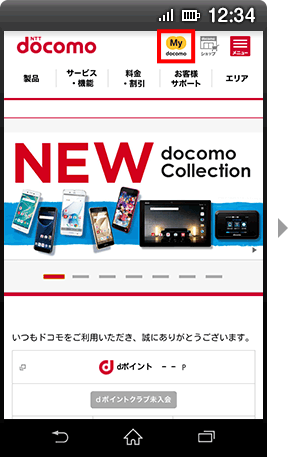
【1】ドコモのウェブサイトにアクセスし、「My docomo」をタップします。
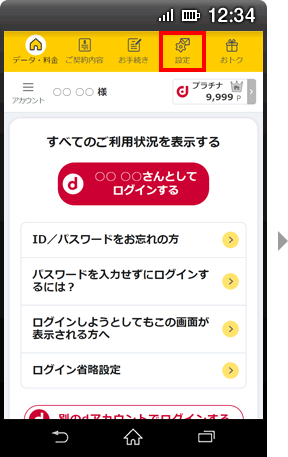
【2】「設定」をタップします。
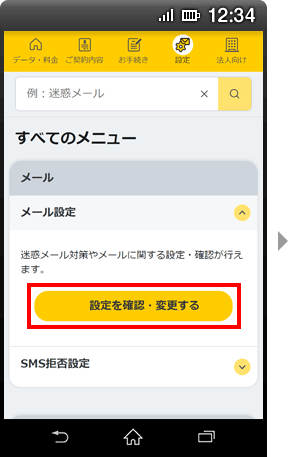
【3】「メール設定」の「設定を確認・変更する」をタップします。
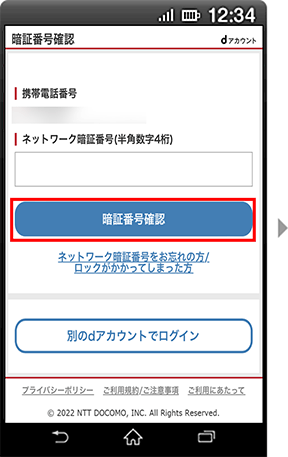
【4】ネットワーク暗証番号を入力し、「暗証番号確認」をタップします。※2
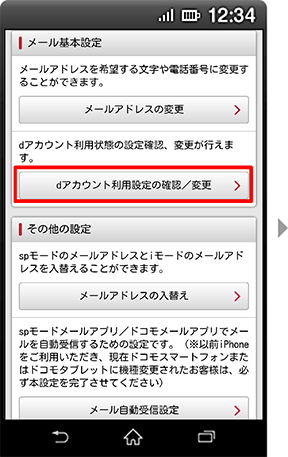
【5】「dアカウント利用設定の確認/変更」をタップします。
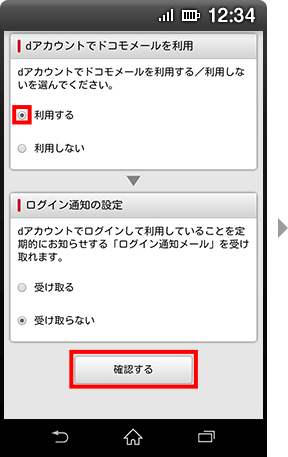
【6】「利用する」を選択し、「確認する」をタップします。
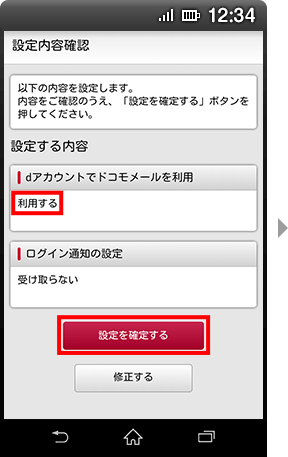
【7】dアカウントでドコモメールを利用するが「利用する」になっていることを確認し、「設定を確定する」をタップします。
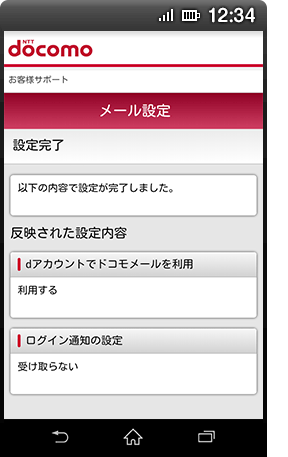
【8】設定完了となります。
ドコモメールアプリ以外のメールアプリ、メールソフトでのご利用設定
IMAPに対応しているメールソフトで設定いただくことで、ドコモメールをご利用になれます。
- 本設定にあたり、dアカウント取得と利用設定の有効化がされている必要があります。
詳しくは、事前設定(dアカウントの発行と利用設定の有効化)をご確認ください。
メールアカウントについて
IMAPで対応のメールアプリ・ソフトでドコモメールを利用するにはメールアカウントのIDとパスワードが必要になります。メールアカウントのIDとパスワードは以下よりご確認になれます。
| メールアカウントのID |
|---|
|
dアカウントのID
|
| パスワード |
|---|
|
- ポート番号など、詳細な設定については「設定項目一覧」をご確認ください。
メールアカウントのID・パスワードと設定項目
ドコモメールアプリ以外のメールアプリ、メールソフトでのご利用になる際に必要となる、メールアカウントのID・パスワードの確認方法および、設定項目につきましては以下をご確認ください。
-
IMAP用のユーザID・パスワードの確認方法
開く

お客さまが設定されたIMAP用のIDとパスワードの確認方法は以下の手順で確認することができます。
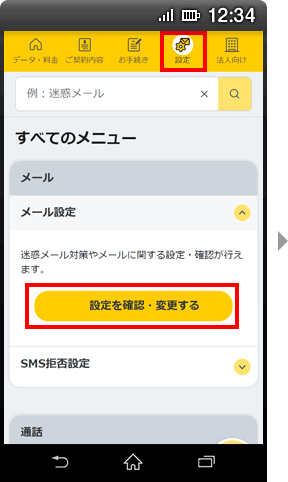
【1】My docomoにアクセスし、「設定」→「メール設定」→「設定を確認・変更する」をタップ
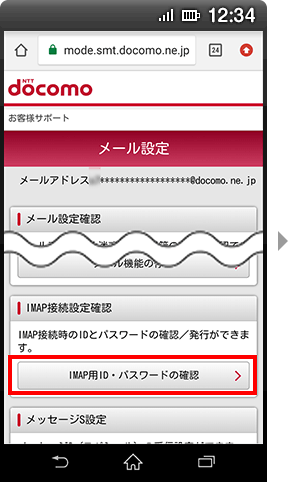
【2】IMAP専用ID・パスワードの確認をタップ
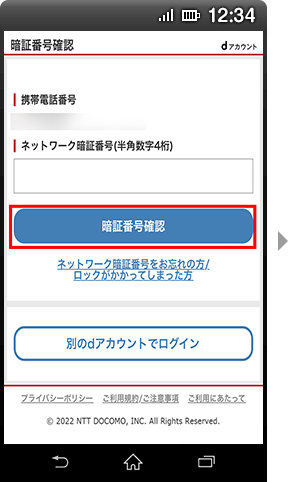
【3】ネットワーク暗証番号を入力し、「暗証番号確認」をタップします。※2
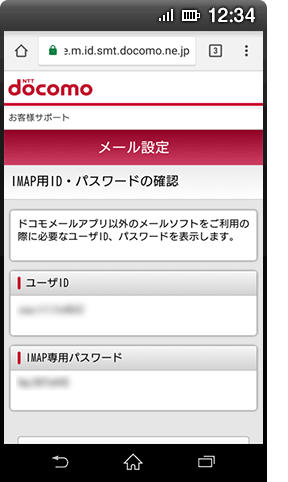
【4】ユーザIDとIMAP専用パスワードが表示されます。
-
設定項目一覧
開く

メールアプリの「アカウントの新規追加」などから、下記情報を設定してください。
設定項目の名称などは、メールアプリにより異なる場合があります。その他メールアプリの確認・設定方法について
■Outlookの場合
<確認方法>
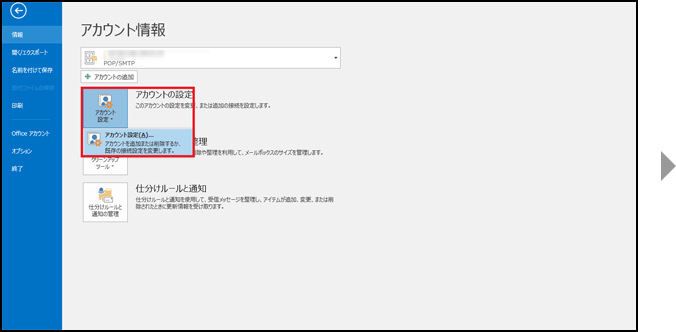
【1】アカウント情報画面からアカウントの設定を選択します。
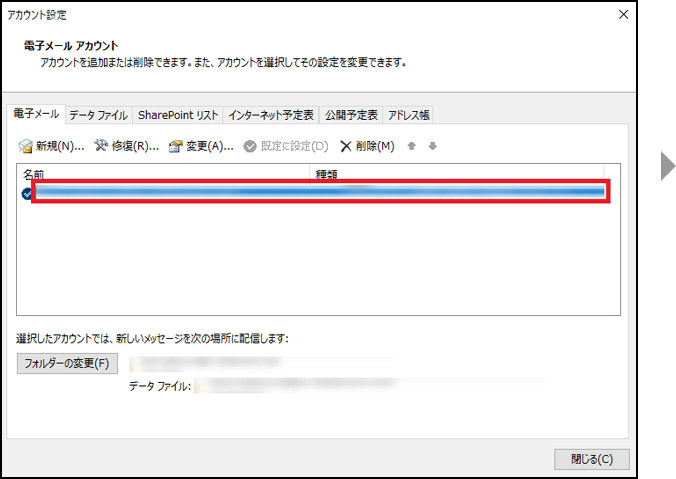
【2】確認したいアカウントを選択します。
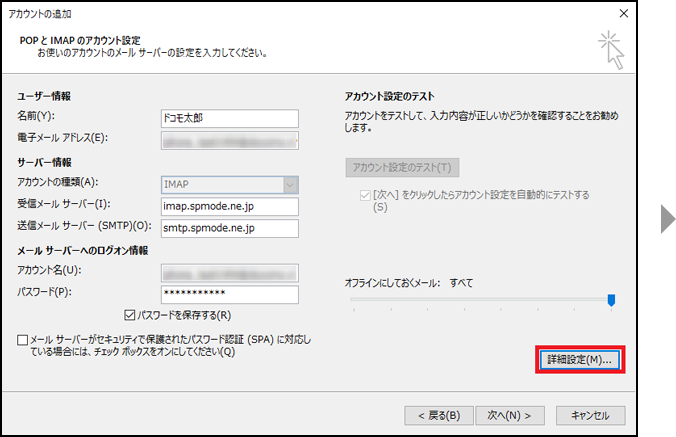
【3】詳細設定を押下します。
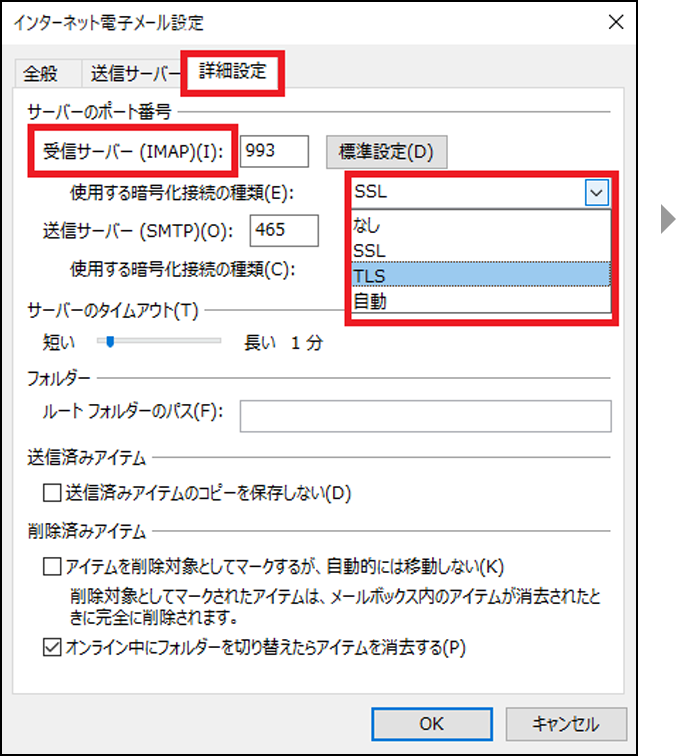
【4】「詳細設定」タブの受信サーバーの使用する暗号化の種類のプルダウンを押下し、どの暗号化の種類が設定されているか確認します。
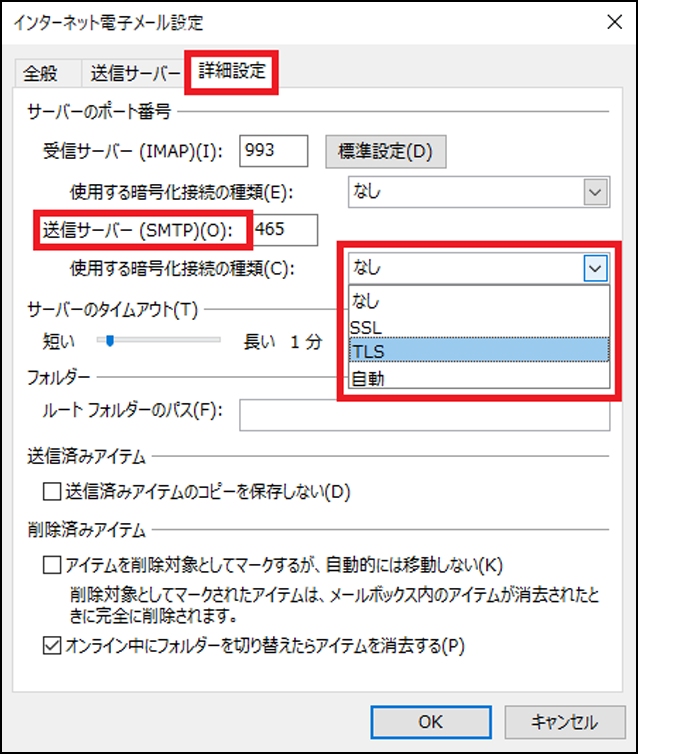
【5】「詳細設定」タブの送信サーバーの使用する暗号化の種類のプルダウンを押下し、どの暗号化の種類が設定されているか確認します。
【4】【5】確認後、暗号化の設定が「TLS」ではなかった場合、下記の変更方法からご変更お願いします。
<変更方法>
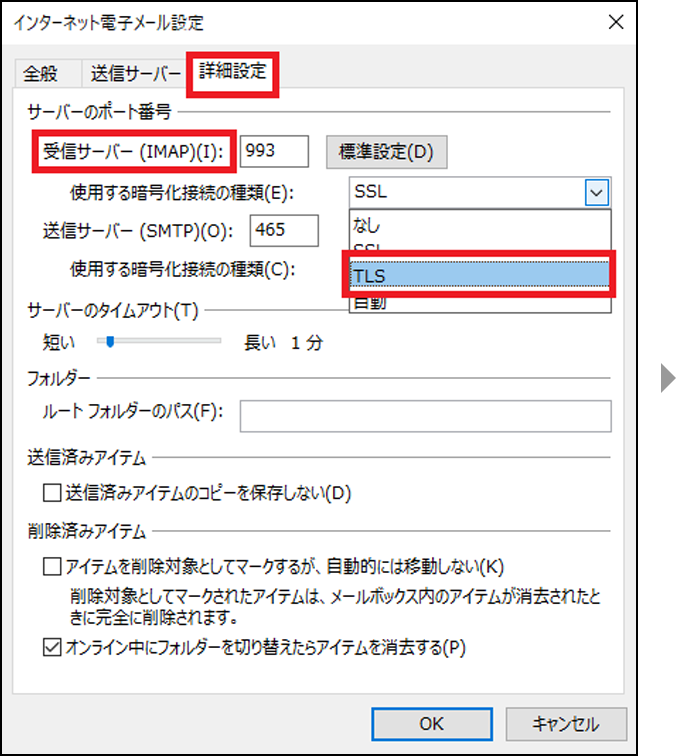
【1】「詳細設定」タブから受信サーバーの暗号化の種類を「TLS」に変更します。
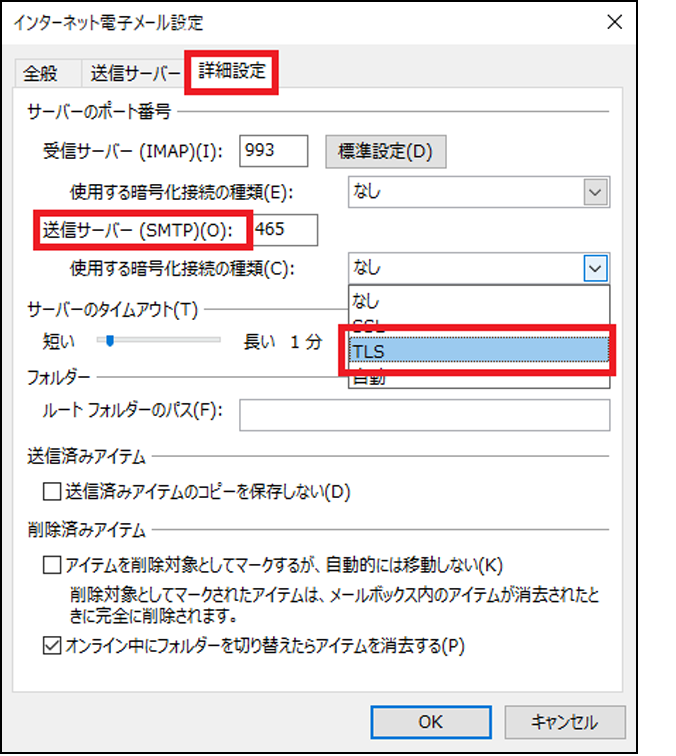
【2】「詳細設定」タブから送信サーバーの暗号化の種類を「TLS」に変更します。
■Becky!の場合
<確認方法>
- 【1】トップ画面からメールボックスの設定を選択します。
- 【2】確認したいメールボックスの設定ダイアログの「詳細」タブからSSL/TLS関連の欄の「受信用」、「送信用」のプルダウンを押下し、どの暗号化の種類が設定されているか確認します。
【2】を確認後、暗号化の設定が「TLS1.2」ではなかった場合、下記の変更方法からご変更お願いします。
<変更方法>
- 【1】確認したいメールボックスの設定ダイアログの「詳細」タブからSSL/TLS関連の欄の「受信用」、「送信用」のプルダウンを押下し、サーバーの暗号化の種類を「TLS1.2」に変更します。
■上記以外のメールソフトの場合
以下の項目について確認や必要に応じて変更をお願いします。
設定から「暗号化の種類」や「セキュリティの種類」の項目をご確認いただき、暗号化の種類やセキュリティの種類が「SSL」だった場合は「TLS」もしくは「TLS1.2」への変更をお願いします。受信サーバー IMAPサーバー iPhone、iPadに設定する場合 imap2.spmode.ne.jp 上記以外の端末に設定する場合(パソコンやAndroidTMなど) imap.spmode.ne.jp ポート番号 993 セキュリティの種類 TLS 1.2 認証方式 LOGINまたは
AUTHENTICATE(LOGIN)- 基本認証・基準と書かれている場合もあります
ユーザID お客さまのdアカウントID パスワード IMAP専用パスワード※3 送信サーバー SMTPサーバー smtp.spmode.ne.jp - 設定する端末によらず同一です。
ポート番号 465 セキュリティの種類 TLS 1.2 認証方式 AUTH-PLAINまたは
AUTH LOGINユーザID お客さまのdアカウントID パスワード IMAP専用パスワード※3
ご注意事項
ご注意事項につきましては、「その他のメールアプリからのご利用におけるご注意事項」をご確認ください。
ドコモメールのセキュリティについて
ドコモメールのセキュリティについては「ドコモメールのセキュリティについて」をご確認ください。
- IMAP(Internet Message Access Protocolの略)とは、電子メール用プロトコルのひとつで、メールデータをサーバーに置いて管理するのが特徴。
- ネットワーク暗証番号は、ご契約時などにご登録いただいた4桁の番号です。詳しくはネットワーク暗証番号をご確認ください。
- IMAPのドコモメールは、セキュリティをより向上させるために固有のパスワード(IMAP専用パスワード)を設定することができます。IMAP専用パスワード発行済みの場合は、dアカウントのパスワードではなくIMAP専用パスワードを入力いただく必要がございます。「ドコモメールのセキュリティについて」をご確認ください。
- Apple、Appleのロゴ、AirPlay、AirPods、Apple Music、Apple Pay、Apple Pencil、Apple TV、Apple Watch、Ceramic Shield、Dynamic Island、Face ID、FaceTime、iBooks、iPad、iPhone、iTunes、Lightning、Magic Keyboard、MagSafe、ProMotion、Siri、Touch ID、TrueDepth、True Toneは、米国および他の国々で登録されたApple Inc.の商標です。iPhoneの商標は、
 アイホン株式会社のライセンスにもとづき使用されています。App Store、Apple Arcade、AppleCare+、Apple TV+、iCloudは、Apple Inc.のサービスマークです。TM and © 2024 Apple Inc. All rights reserved.
アイホン株式会社のライセンスにもとづき使用されています。App Store、Apple Arcade、AppleCare+、Apple TV+、iCloudは、Apple Inc.のサービスマークです。TM and © 2024 Apple Inc. All rights reserved. - IOSは、Ciscoの米国およびその他の国における商標または登録商標であり、ライセンスに基づき使用されています。
- 「Android」 は、Google LLC の商標または登録商標です。
- 「Wi-Fi」は、Wi-Fi Allianceの商標または登録商標です。



 を押すとこのチャットを継続したまま画面を最小化できます。
を押すとこのチャットを継続したまま画面を最小化できます。